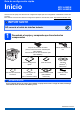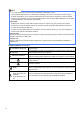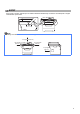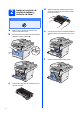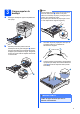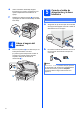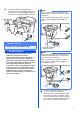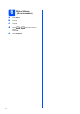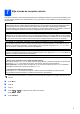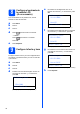Guía de configuración rápida Inicio MFC-8480DN MFC-8680DN Antes de usar el equipo, lea esta Guía de configuración rápida para una configuración e instalación correcta del producto. Para obtener versiones de la Guía de configuración rápida en otros idiomas, visite http://solutions.brother.com/. IMPORTANTE NO conecte el cable de interfaz todavía.
Nota • Los componentes que se incluyen en la caja pueden variar según el país. • Se recomienda guardar todos los materiales de embalaje y la caja por si tuviera que enviar el equipo. • El cable de interfaz no es un elemento suministrado para todos modelos. Adquiera el cable de interfaz adecuado para la interfaz que vaya a utilizar (USB, paralelo o red). El equipo MFC-8680DN incluye un cable de interfaz USB 2.0 como elemento suministrado. Cable USB • Asegúrese de utilizar un cable USB 2.
CAUTION AVISO Para mover el equipo, agárrelo por los asideros laterales situados bajo el escáner. NO transporte el equipo sosteniéndolo por la base. Nota Mantenga una distancia mínima alrededor del equipo como muestra la ilustración. 11.8 pulgadas (300 mm) 7.87 pulgadas (200 mm) 19.68 pulgadas (500 mm) 5.
2 Instale el conjunto de unidad de tambor y cartucho de tóner d Agítelo suavemente hacia los lados varias veces para distribuir el tóner uniformemente dentro del conjunto. IMPORTANTE NO conecte el cable de interfaz todavía. a b Retire la cinta y la película protectora que cubre el vidrio del escáner. e Presione el botón de desbloqueo de la cubierta delantera y abra la cubierta a. Coloque el conjunto de la unidad de tambor en el equipo hasta que encaje en su sitio con un clic.
a 3 Nota Cargue papel en la bandeja Extraiga la bandeja de papel completamente del equipo. Para el tamaño de papel Legal o Folio presione el botón de desbloqueo a situado en la parte inferior de la bandeja de papel y extraiga la parte trasera de la bandeja de papel. (Es posible que el tamaño de papel Legal o Folio no esté disponible en algunas regiones.
e f 5 Vuelva a introducir la bandeja de papel firmemente en el equipo. Asegúrese de que queda completamente introducida en el equipo. Despliegue la aleta de soporte a para evitar que el papel se deslice de la bandeja de salida boca abajo. Conecte el cable de alimentación y la línea telefónica IMPORTANTE NO conecte el cable de interfaz todavía. a Asegúrese de que el interruptor de encendido del equipo está apagado. Conecte el cable de alimentación de CA al equipo.
c Conecte el cable de la línea telefónica. Conecte uno de los extremos del cable de la línea telefónica a la clavija LINE del equipo y el otro extremo a una clavija modular de pared. Nota Si tiene la línea telefónica compartida con un teléfono externo, conéctelo tal como se indica en la ilustración. Antes de conectar el teléfono externo, retire la cubierta protectora a de la clavija EXT. del equipo. 1 2 IMPORTANTE El cable de la línea telefónica DEBE estar conectado a la clavija LINE del equipo.
a b c d e 8 6 Elija el idioma (si es necesario) Pulse Menu. Pulse 0. Pulse 0. Pulse idioma. Pulse OK. o Pulse Stop/Exit.
7 Elija el modo de recepción correcto El modo de recepción correcto viene determinado por los dispositivos externos y los servicios de telefonía a los que esté suscrito (buzón de voz, timbre distintivo, etc.) y que utilice (o vaya a utilizar) en la misma línea que el equipo Brother.
Configure el contraste de la pantalla LCD (si es necesario) 8 e 02.Fecha y hora XX/XX/2009 Si le resulta difícil leer la pantalla LCD, intente cambiar el valor del contraste. a b c d Mes:03 Pulse Menu. Intro Tecla OK Pulse 1. (Por ejemplo, introduzca 0, 3 por marzo.) f Pulse 7. Pulse para aumentar el contraste. para reducir el contraste. Pulse OK. e Día:25 Pulse Stop/Exit. 9 Intro Tecla OK (Por ejemplo, introduzca 2, 5.
10 Configure la ID de estación Guarde su nombre y número de fax para que aparezcan impresos en todas las páginas de los faxes que envíe. a b c d Nota • Consulte en la siguiente tabla el método para introducir un nombre. • Si tiene que introducir un carácter incluido en la misma tecla que el carácter anterior, pulse para mover el cursor hacia la derecha.
11 Informe de transmisión de fax Su equipo Brother cuenta con un informe de verificación de transmisión que se puede usar como confirmación del envío del fax. Este informe enumera el nombre y el número de fax del destinatario, la fecha, la hora y la duración de la transmisión, la cantidad de páginas transmitidas y si la transmisión se realizó correctamente o no. Si desea usar la función de informe de transmisión de fax, consulte el capítulo 11 Impresión de informes en la Guía del usuario.
14 Cambio de hora automático según el horario de verano Puede configurar el equipo para que cambie automáticamente al horario de verano. Se restablecerá automáticamente adelantando una hora en primavera y retrasándola en otoño. a b c d e Pulse Menu. 15 También puede registrar el producto en línea a través del vínculo Registro en línea que encontrará en el CD-ROM de instalación o del sitio web www.brother.com/registration/. a Pulse 1.
c d e Asegúrese de que encendido de color azul. (Fax) esté Introduzca el número de fax gratuito: 1-877-268-9575. Pulse Start. Nota Recibirá un fax de confirmación del registro del producto.
Para usuarios con interfaz USB Macintosh USB Windows®, vaya a la página 16 Macintosh, vaya a la página 20 Windows® 16 Seleccione el tipo de conexión Para la interfaz de cable paralelo Macintosh 15 Windows® Para obtener información sobre Windows Server® 2003/2008, consulte la Guía del usuario en red incluida en el CD-ROM.
USB Windows® Para usuarios de interfaz USB (para Windows® 2000 Professional/XP/XP Professional x64 Edition/ Windows Vista®) 17 a Antes de comenzar la instalación Asegúrese de que la computadora esté ENCENDIDA y de haber iniciado la sesión con derechos de administrador. 18 a IMPORTANTE Instale MFL-Pro Suite Introduzca el CD-ROM suministrado en la unidad de CD-ROM. Si aparece la pantalla de nombre de modelo, seleccione su equipo.
USB Nota Windows® g Nota Si desea instalar el controlador PS (controlador BR-Script de Brother), seleccione Instalación Personalizada y siga las instrucciones en pantalla. Cuando aparezca la pantalla Seleccionar componentes, marque la opción Controlador de impresora PS y siga las instrucciones que aparecen en pantalla. d e f Cuando aparezca la pantalla Contrato de licencia de ScanSoft™ PaperPort™ 11SE, haga clic en Sí si acepta el Contrato de licencia del software.
USB 19 Windows® Conecte el cable USB 20 a IMPORTANTE • NO conecte el equipo a un puerto USB de un teclado o un hub USB sin alimentación eléctrica. Conecte el cable de alimentación Introduzca el cable de alimentación de CA a un toma-corriente. Encienda el interruptor de encendido. • Conecte el equipo directamente a la computadora. a La instalación continuará automáticamente. Retire la etiqueta que cubre del conector de la interfaz USB. Las pantallas de instalación aparecen una tras otra.
USB a Nota Si aparece un mensaje de error durante la instalación del software, ejecute el Diagnóstico de la Instalación que se encuentra en Inicio/Todos los programas/Brother /MFC-XXXX (donde MFC-XXXX representa el nombre de su modelo). b Si aparece esta pantalla, elija la configuración de actualización de firmware y haga clic en Aceptar. Nota Para actualizar el firmware es necesario estar conectado a Internet. Finalizar La instalación se ha completado.
USB Macintosh Para usuarios de la interfaz USB (Mac OS X 10.3.9 o superior) 17 a Antes de comenzar la instalación b Conecte el cable USB al conector USB del equipo identificado con el símbolo conecte el cable a la computadora. . Luego, Asegúrese de que el equipo esté conectado a la fuente de energía y que la computadora Macintosh esté ENCENDIDA. Debe iniciar la sesión con derechos de administrador. IMPORTANTE Asegúrese de que el dispositivo de memoria Flash USB no esté introducido en el equipo.
USB c Una vez que se ha instalado Presto! PageManager, la capacidad de OCR se agrega a Brother ControlCenter2. Con Presto! PageManager podrá escanear, compartir y organizar fácilmente fotografías y documentos. e Haga doble clic en Presto! PageManager y siga las instrucciones que aparecen en pantalla. Cuando aparezca esta pantalla, haga clic en OK. Se ha completado la instalación de MFL-Pro Suite. Vaya a la paso 20 en la página 21. Finalizar La instalación se ha completado.
Paralelo Windows® Para usuarios de interfaz de cable paralelo (para Windows® 2000 Professional/XP/XP Professional x64 Edition) 17 a Antes de comenzar la instalación Asegúrese de que la computadora esté ENCENDIDA y de haber iniciado la sesión con derechos de administrador. 18 a IMPORTANTE Instale MFL-Pro Suite Introduzca el CD-ROM suministrado en la unidad de CD-ROM. Si aparece la pantalla de nombre de modelo, seleccione su equipo.
Paralelo Nota Windows® g Si la instalación no prosigue automáticamente, vuelva a abrir el menú principal. Para ello, extraiga el CD-ROM y vuelva a introducirlo o bien, haga doble clic en el programa Start.exe en la carpeta raíz y continúe a partir del paso c para instalar el software MFL-Pro Suite. d Cuando aparezca la pantalla Contrato de licencia de ScanSoft™ PaperPort™ 11SE, haga clic en Sí si acepta el Contrato de licencia del software.
Paralelo 19 Conecte el cable paralelo Windows® b Proceda de alguna de las siguientes maneras: Los usuarios de Windows® 2000 Professional deben hacer clic en Siguiente. IMPORTANTE Conecte el equipo directamente a la computadora. a Conecte el cable de interfaz paralelo a la computadora y, a continuación, conéctelo al equipo. Nota Si aparece esta pantalla, haga clic en Aceptar.
Paralelo 21 a Finalice y reinicie Haga clic en Finalizar para reiniciar la computadora. Una vez reiniciada la computadora, deberá iniciar la sesión con derechos de administrador. Windows® Nota Controlador de impresora XML Paper Specification El controlador de impresora XML Paper Specification es el más adecuado para imprimir desde aplicaciones que utilizan documentos de XML Paper Specification. Puede descargar el controlador más reciente en el sitio web de Brother Solutions Center, en http://solutions.
Red cableada Windows® Para usuarios de interfaz de red conectada con cables (para Windows® 2000 Professional/XP/XP Professional x64 Edition/ Windows Vista®) 17 a Antes de comenzar la instalación Asegúrese de que la computadora esté ENCENDIDA y de haber iniciado la sesión con derechos de administrador. 18 a Conecte el cable de red Conecte el cable de interfaz de red al conector LAN identificado con el símbolo y, a continuación, conéctelo a un puerto desocupado del hub.
Red cableada 20 a Nota Instale MFL-Pro Suite • Si la instalación no prosigue automáticamente, vuelva a abrir el menú principal. Para ello, extraiga el CD-ROM y vuelva a introducirlo o bien, haga doble clic en el programa Start.exe en la carpeta raíz y continúe a partir del paso c para instalar el software MFL-Pro Suite. Introduzca el CD-ROM suministrado en la unidad de CD-ROM. Si aparece la pantalla de nombre de modelo, seleccione su equipo.
Red cableada g Windows® Elija Conexión Red y, a continuación, haga clic en Siguiente. Nota • Para saber la dirección IP y el nombre de nodo del equipo, imprima la lista de configuración de la red. Consulte Impresión de la lista de configuración de red en la página 34. • Si no se detecta el equipo en la red, aparece la pantalla siguiente. Nota Si desea instalar el controlador PS (controlador BR-Script de Brother), seleccione Instalación Personalizada y siga las instrucciones en pantalla.
Red cableada b Nota En Windows Vista ®, cuando aparezca esta pantalla, marque la casilla de verificación y haga clic en Instalar para completar la instalación correctamente. l Windows® Cuando aparezca la pantalla Registro en línea, seleccione las opciones de su preferencia y siga las instrucciones que irán apareciendo en pantalla. Cuando haya completado el proceso de registro, cierre el navegador web para volver a esta ventana. Luego, haga clic en Siguiente.
Red cableada Macintosh Para usuarios de interfaz de red conectada con cables (Mac OS X 10.3.9 o superior) 17 a Antes de comenzar la instalación Asegúrese de que el equipo esté conectado a la fuente de energía y que la computadora Macintosh esté ENCENDIDA. Debe iniciar la sesión con derechos de administrador. 19 a Instale MFL-Pro Suite Introduzca el CD-ROM suministrado en la unidad de CD-ROM. IMPORTANTE Asegúrese de que el dispositivo de memoria Flash USB no esté introducido en el equipo.
Red cableada d Si el equipo está configurado para su uso en red, seleccione el equipo en la lista y, a continuación, haga clic en OK. Macintosh e Cuando aparezca esta pantalla, haga clic en OK. Se ha completado la instalación de MFL-Pro Suite. Vaya al paso 20 en la página 31. Nota • Para saber la dirección IP y el nombre de nodo del equipo, imprima la lista de configuración de la red. Consulte Impresión de la lista de configuración de red en la página 34.
Para usuarios en red Utilidad BRAdmin Light (para usuarios de Windows®) BRAdmin Light es una utilidad para la configuración inicial de los dispositivos Brother conectados en red. También puede buscar productos Brother en la red, ver su estado y configurar ajustes básicos de red, como direcciones IP. Para obtener información adicional acerca de BRAdmin Light, visítenos en http://solutions.brother.com/.
Para usuarios en red Utilidad BRAdmin Light (para usuarios de Mac OS X) BRAdmin Light es una utilidad para la configuración inicial de los dispositivos Brother conectados en red. También puede buscar productos Brother en la red, ver su estado y configurar ajustes básicos de red, como direcciones IP, desde una computadora que funcione con Mac OS X 10.3.9 o superior. El software BRAdmin Light se instalará automáticamente al instalar el controlador de impresora.
Para usuarios en red Administración basada en Web (navegador web) Impresión de la lista de configuración de red El servidor de impresión Brother está equipado con un servidor web que permite controlar su estado o cambiar algunos de sus ajustes de configuración por medio de HTTP (protocolo de transferencia de hipertexto). Puede imprimir la lista de configuración de red para confirmar la configuración de red actual.
Opciones y Consumibles Opciones Unidad de bandeja inferior Memoria SO-DIMM LT-5300 Segunda unidad de bandeja inferior con capacidad para 250 hojas de papel. Una vez instalada esta bandeja, el equipo amplía su capacidad total de entrada a 550 hojas. Se puede ampliar la memoria mediante la instalación de un módulo de memoria (SO-DIMM de 144 clavijas).
Marcas comerciales El logotipo de Brother es una marca comercial registrada de Brother Industries, Ltd. Brother es una marca comercial registrada de Brother Industries, Ltd. Multi-Function Link es una marca comercial registrada de Brother International Corporation. Windows Vista es una marca comercial registrada o marca comercial de Microsoft Corporation en Estados Unidos y otros países.